word文檔輸入網(wǎng)址自動變成超鏈接的解決教程
時間:2023-03-23 10:04:29作者:極光下載站人氣:184
word軟件是許多用戶很喜歡的一款文檔編輯軟件,為用戶解決了許多編輯問題,同時也能夠滿足用戶對文檔格式的需要,因此word軟件成為了熱門的辦公軟件之一,收獲了不少的用戶群體的,當用戶在編輯文檔文件時,就可以利用其中強大的功能來簡單完成編輯工作,例如用戶在遇到輸入網(wǎng)址自動變成超鏈接的情況,就可以在選項窗口中找到校對選項卡,接著在自動更正窗口中,用戶直接取消勾選internet及網(wǎng)址路徑替換為超鏈接選項即可解決問題,設置后用戶再次輸入網(wǎng)址就不會變成超鏈接了,那么接下來就讓小編來向大家分享一下這個問題詳細的操作過程吧,希望用戶能夠有所收獲。
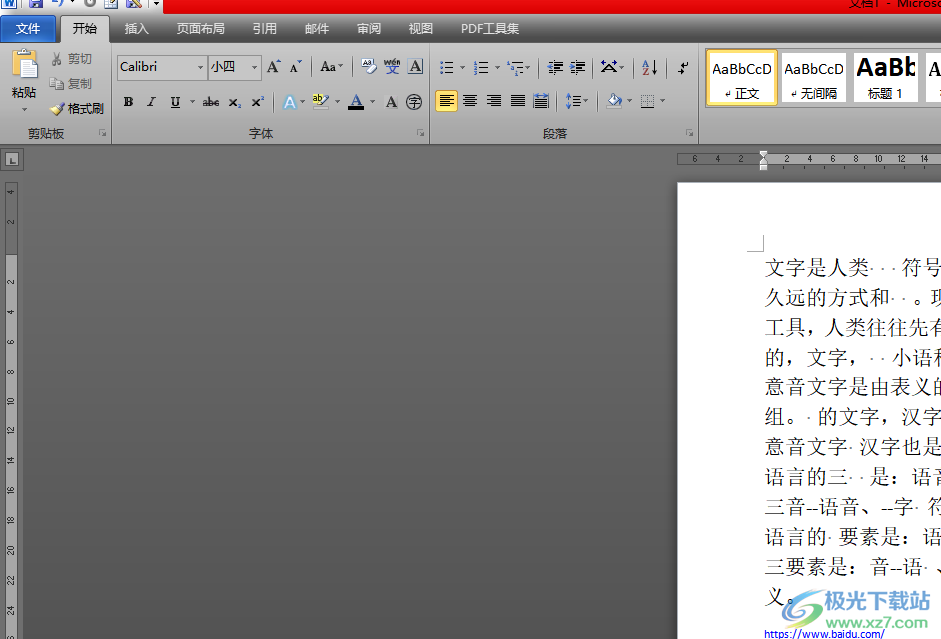
方法步驟
1.用戶打開word文檔文件,一般是在電腦桌面上,接著進入到編輯頁面上輸入網(wǎng)址,會發(fā)現(xiàn)自動變成超鏈接的情況

2.這時用戶點擊左上角處文件選項,在拓展出來的下拉菜單中用戶選擇選項功能
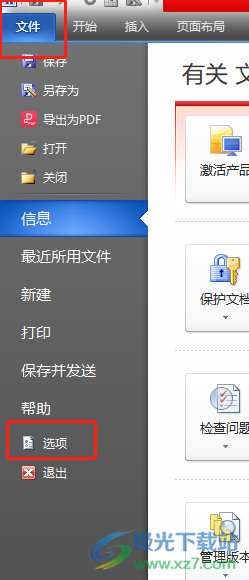
3.進入到選項窗口中,用戶在左側(cè)選項卡中需要點擊校對選項,右側(cè)頁面會顯示出相關(guān)的選項卡

4.用戶在右側(cè)頁面中點擊自動更正選項板塊中的自動更正選項按鈕,將會打開新窗口

5.這時進入自動更正窗口中,用戶將選項卡切換到鍵入時自動套用格式選項,然后需要在鍵入時自動替換板塊中取消勾選internet及網(wǎng)絡路徑替換為超鏈接選項,再按下確定按鈕

6.隨后回到選項窗口中,用戶直接在窗口的右下角按下確定按鈕就可以了
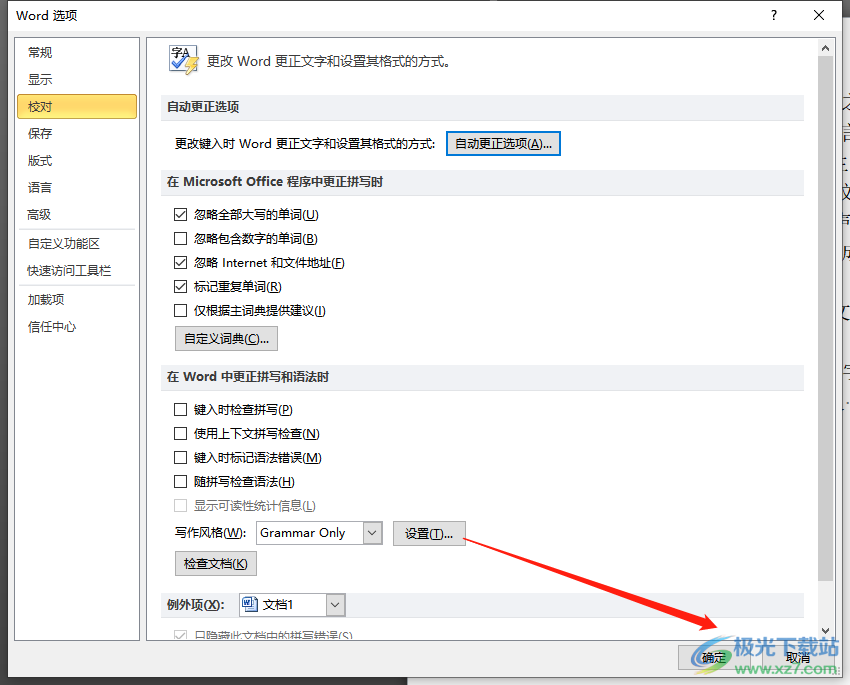
7.回到編輯頁面上用戶再次輸入網(wǎng)址,就不會自動變成超鏈接了,如圖所示
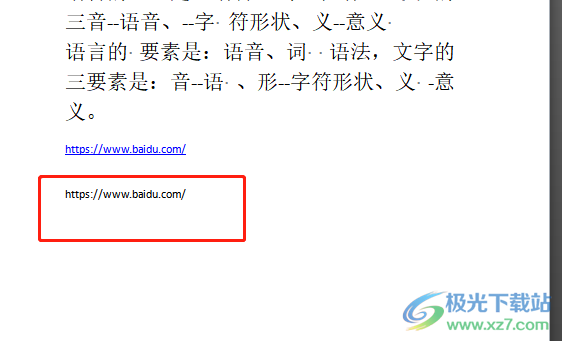
以上就是小編對用戶提出問題整理出來的方法步驟,用戶從中知道了大致的操作過程為點擊文件——選項——校對——自動更正選項——鍵入時自動套用格式——internet及網(wǎng)絡路徑替換為超鏈接——確定這幾步,方法簡單易懂,因此感興趣的用戶可以來試試看。
相關(guān)推薦
相關(guān)下載
熱門閱覽
- 1百度網(wǎng)盤分享密碼暴力破解方法,怎么破解百度網(wǎng)盤加密鏈接
- 2keyshot6破解安裝步驟-keyshot6破解安裝教程
- 3apktool手機版使用教程-apktool使用方法
- 4mac版steam怎么設置中文 steam mac版設置中文教程
- 5抖音推薦怎么設置頁面?抖音推薦界面重新設置教程
- 6電腦怎么開啟VT 如何開啟VT的詳細教程!
- 7掌上英雄聯(lián)盟怎么注銷賬號?掌上英雄聯(lián)盟怎么退出登錄
- 8rar文件怎么打開?如何打開rar格式文件
- 9掌上wegame怎么查別人戰(zhàn)績?掌上wegame怎么看別人英雄聯(lián)盟戰(zhàn)績
- 10qq郵箱格式怎么寫?qq郵箱格式是什么樣的以及注冊英文郵箱的方法
- 11怎么安裝會聲會影x7?會聲會影x7安裝教程
- 12Word文檔中輕松實現(xiàn)兩行對齊?word文檔兩行文字怎么對齊?
網(wǎng)友評論